华硕笔记本BIOS刷机指南
华硕笔记本刷其他版本BIOS的步骤
1. 了解BIOS和刷BIOS的概念
BIOS(Basic Input/Output System)是计算机上的固件,负责启动计算机并管理硬件设备。刷BIOS是指更新或更换计算机的BIOS版本,以提升性能、修复BUG或支持新硬件。刷BIOS需要谨慎操作,因为错误的操作可能导致计算机无法启动。
2. 确定当前BIOS版本
在刷BIOS之前,需要确定当前的BIOS版本。可以通过按下Win + R键,然后输入“msinfo32”来打开系统信息窗口,在其中找到“BIOS版本/日期”一栏,记录下当前的BIOS版本号。
3. 下载适用于华硕笔记本的BIOS版本
在华硕官方网站上,可以找到适用于不同型号华硕笔记本的BIOS版本。根据自己的笔记本型号,在官网上找到相应的BIOS版本,并下载到本地计算机。
4. 准备U盘并格式化
刷BIOS需要使用U盘来进行,因此需要准备一个容量足够的U盘,并在计算机上进行格式化。打开资源管理器,右键点击U盘,选择“格式化”,在弹出的对话框中选择“FAT32”文件系统,并勾选“快速格式化”,然后点击“开始”按钮进行格式化。
金年会app下载入口5. 将BIOS文件复制到U盘
将下载好的BIOS文件复制到格式化好的U盘中。确保将BIOS文件放到U盘的根目录下,而不是放在任何文件夹中。
6. 进入BIOS设置
将U盘插入华硕笔记本的USB接口,然后重启计算机。在重启的过程中,按下相应的按键(通常是F2或Delete键)进入BIOS设置界面。
7. 进行BIOS更新
在BIOS设置界面中,找到“Advanced”或“Boot”选项,然后找到“BIOS更新”或“Update BIOS”选项。选择该选项后,系统会提示选择BIOS文件的位置,选择之前复制到U盘中的BIOS文件。
8. 确认更新
在选择BIOS文件后,系统会显示当前的BIOS版本和将要更新的BIOS版本。仔细核对版本号,确保选择的是正确的BIOS文件。确认无误后,按下“确认”或“更新”按钮开始更新BIOS。
9. 等待更新完成
更新BIOS的过程需要一段时间,期间请勿关闭笔记本或进行其他操作。系统会显示更新进度,直到更新完成。
10. 重启计算机
更新完成后,系统会提示重新启动计算机。按照系统提示,选择“是”或“重启”来重新启动计算机。
11. 验证BIOS版本
重新启动后,按下Win + R键,然后输入“msinfo32”来打开系统信息窗口。在“BIOS版本/日期”一栏中,确认新的BIOS版本是否已成功更新。
12. 注意事项
刷BIOS是一项风险较高的操作,需要注意以下事项:
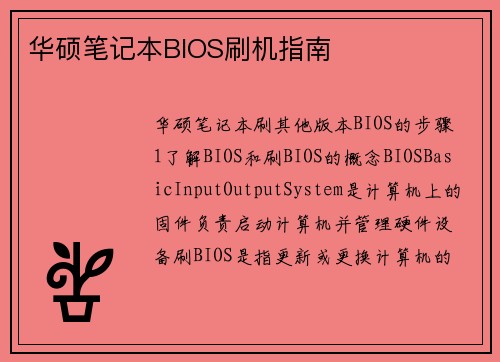
- 确保下载的BIOS文件与笔记本型号完全匹配,否则可能导致不可逆的损坏。
- 在刷BIOS过程中,不要进行其他操作,以免中断更新导致系统无法启动。
- 在刷BIOS之前,最好备份重要的文件和数据,以防万一。
- 如果不确定如何操作,建议寻求专业人士的帮助或咨询华硕官方技术支持。
刷BIOS可以帮助解决一些硬件兼容性问题或提升计算机性能,但需要谨慎操作。本文介绍了华硕笔记本刷其他版本BIOS的步骤,包括了了解BIOS和刷BIOS的概念、确定当前BIOS版本、下载适用于华硕笔记本的BIOS版本、准备U盘并格式化、将BIOS文件复制到U盘、进入BIOS设置、进行BIOS更新、确认更新、等待更新完成、重启计算机、验证BIOS版本和注意事项。刷BIOS前请务必备份重要数据,并确保操作正确无误。

发表评论